- Office 365 - це найновіша та найширша лінія послуг передплати, що пропонуються корпорацією Microsoft, і її можна вважати кульмінацією лінійки продуктів Microsoft Office.
- Хоча Office 365 і пропонує свої послуги у хмарі, користувач відчуває потребу завантажити програми на свій ПК. На жаль, іноді це може спричинити кілька питань.
- Ми розглянули цю конкретну проблему та включили її до нашого виділений центр для усунення несправностей системи, тож обов’язково перевіряйте, коли є час.
- Щоб отримати більше чудових статей, перегляньте наші спеціальні статті Сторінка виправлення програмного забезпечення для ПК.
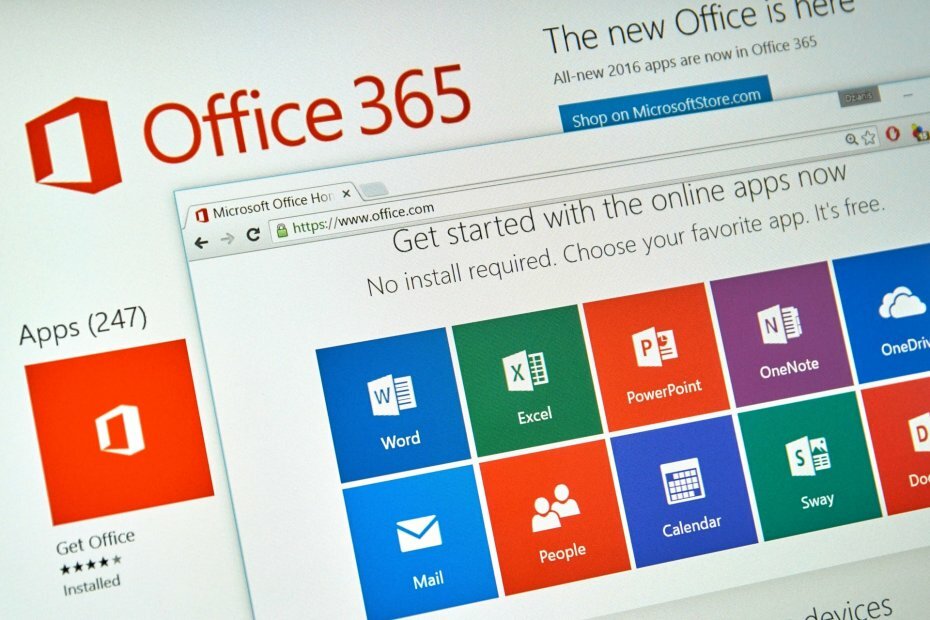
Це програмне забезпечення буде виправляти поширені помилки комп'ютера, захищати вас від втрати файлів, шкідливого програмного забезпечення, відмови обладнання та оптимізувати ваш ПК для максимальної продуктивності. Вирішіть проблеми з ПК та видаліть віруси зараз за 3 простих кроки:
- Завантажте інструмент відновлення ПК Restoro що поставляється із запатентованими технологіями (патент доступний тут).
- Клацніть Почніть сканування знайти проблеми з Windows, які можуть спричинити проблеми з ПК.
- Клацніть Відремонтувати все щоб вирішити проблеми, що впливають на безпеку та продуктивність вашого комп’ютера
- Restoro завантажив 0 читачів цього місяця.
Чи отримуєте ви код помилки 0-1018 0 під час встановлення Office 365? Це говорить:
На жаль, нам не вдалося розпочати встановлення Office. Триває інша установка.
Зазвичай це пов’язано з іншим процесом інсталяції або оновлення Office у фоновому режимі або старими інсталяційними файлами MS Office, які не були повністю видалені з Windows.
Ось декілька способів виправити це та налагодити роботу Office 365.
Як виправити Триває інша установка помилка?
Триває інша установка повідомлення може завадити встановити Office 365 на ПК. Це може бути великою проблемою, і, говорячи про проблеми з установкою, ось деякі проблеми, про які повідомляли користувачі:
-
Код помилки Microsoft Office 0-1018 (0)
- Ця проблема може виникнути, якщо ваші системні файли пошкоджені, але для того, щоб виправити проблему, вам потрібно відновити інсталяцію, виконавши сканування SFC та DISM.
-
Код помилки Office 365 0
- Ця помилка іноді може з’являтися через ваш антивірус, і для того, щоб вирішити проблему, потрібно тимчасово вимкнути антивірус та перевірити, чи допомагає це.
-
Не вдалося запустити код помилки встановлення Office 0-1018 (0)
- Ще однією причиною цієї проблеми може бути ваш брандмауер, і якщо ви не можете встановити Office, обов’язково тимчасово вимкніть брандмауер Windows і перевірте, чи це допомагає.
-
Помилка 1500, ще триває інсталяція Microsoft Office
- Якщо ви зустрічаєте це повідомлення про помилку, не забудьте вимкнути будь-які інші інсталяції, які можуть працювати у фоновому режимі. Ви можете зробити це з легкістю за допомогою диспетчера завдань.
1. Перевірте свій антивірус

В деяких випадках, Триває інша установка помилка може з’явитися через ваш антивірус. Сторонні антивіруси часто можуть заважати роботі вашої системи та спричиняти появу цієї та інших проблем.
Щоб усунути проблему, радимо тимчасово вимкнути певні антивірусні функції або ваш антивірус взагалі. Якщо це не допоможе, наступним кроком буде повне видалення сторонніх антивірусів із ПК.
Windows 10 поставляється в комплекті Захисник Windows який працює як антивірус за замовчуванням, тому навіть якщо ви видалите сторонній антивірус, ви повинні залишатися захищеними. Якщо видалення антивірусу вирішує проблему, вам слід подумати про перехід на нове антивірусне рішення.
Якщо ви хочете отримати максимальний захист, який не заважатиме вашій системі, вам слід спробувати BullGuard.
Шукаєте альтернативний антивірусний інструмент? Ознайомтеся з цим посібником, щоб дізнатися про наші найкращі пропозиції.
2. Перевірте інший процес встановлення
- Натисніть Ctrl + Shift + Esc починати Диспетчер завдань.
- Коли відкриється диспетчер завдань, знайдіть інсталяцію, яка працює у фоновому режимі.
- Процеси інсталяції офісу зазвичай є IntergratedOffice.exe і Microsoft Click-to-Run.
- Клацніть правою кнопкою миші процес встановлення та виберіть Кінцеве завдання з меню.
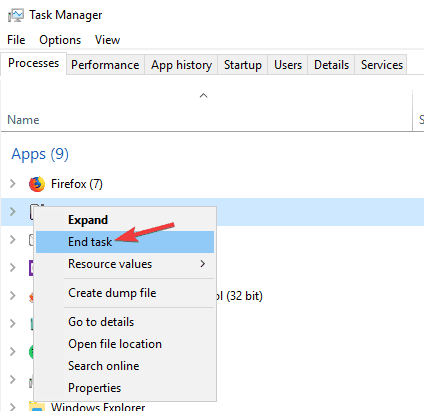
Іноді у вас може працювати інша установка у фоновому режимі, і це може дати вам Триває інша установка повідомлення під час встановлення Office 365.
Щоб вирішити цю проблему, вам потрібно самостійно зупинити встановлення або скористатися Диспетчер завдань щоб завершити процес встановлення.
Варто також зазначити це Інсталятор Windows і msiexec процеси можуть спричинити появу цієї проблеми, тому, якщо ви бачите, що вони працюють, обов’язково вимкніть їх. Після закриття проблемного процесу спробуйте встановити Office ще раз.
3. Виправте помилку 0-1018 0 за допомогою засобу перевірки системних файлів
- Натисніть Клавіша Windows + X відкривати Меню Win + X.
- Крім того, ви можете клацнути правою кнопкою миші Меню «Пуск» кнопку.
- Вибирайте Командний рядок (Адміністратор) або PowerShell (адміністратор).
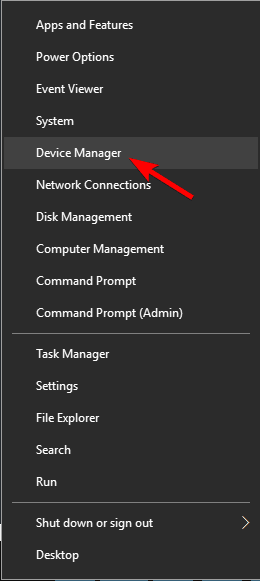
- Після Командний рядок починається, введіть sfc / scannow та натисніть Введіть щоб запустити його.
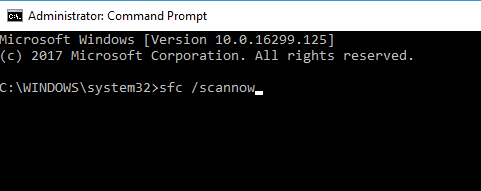
- Тепер SFC має запуститися.
- Варто зазначити, що сканування може зайняти близько 15 хвилин, тому не втручайтесь у нього.
У деяких випадках ваша установка може бути пошкоджена, і це може спричинити Триває інша установка з'явитися. Якщо ви зіткнулися з цією проблемою під час спроби встановити Office 365, можливо, ви зможете вирішити проблему, виконавши сканування SFC.
Запустіть сканування системи, щоб виявити потенційні помилки

Завантажте Restoro
Інструмент для ремонту ПК

Клацніть Почніть сканування знайти проблеми з Windows.

Клацніть Відремонтувати все виправити проблеми із запатентованими технологіями.
Запустіть сканування ПК за допомогою інструменту відновлення, щоб знайти помилки, що спричиняють проблеми із безпекою та сповільнення. Після завершення сканування процес відновлення замінить пошкоджені файли новими файлами та компонентами Windows.
Після завершення сканування SFC перевірте, чи проблема вирішена. Кілька користувачів повідомили, що проблема може зберігатися навіть після запуску сканування SFC. Якщо це так, вам потрібно бігти DISM виконайте наступне:
- Почніть Командний рядок як адміністратор.
- Введіть DISM / Online / Cleanup-Image / RestoreHealth команду та натисніть Введіть щоб запустити його.
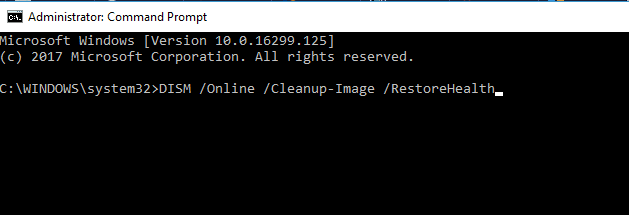
- Майте на увазі, що сканування DISM може зайняти близько 20 хвилин, тому не втручайтесь у це.
Після завершення сканування DISM перевірте, чи проблема все ще існує. Якщо проблема все ще залишається, або якщо ви раніше не змогли виконати сканування SFC, переконайтеся, що повторно виконано сканування SFC.
4. Зареєструйте залежності DLL Office 365
- Натисніть клавішу Win + R, щоб відкрити Run.
- Потім введіть regsvr32 office start.dll у текстове поле Виконати, як показано нижче.
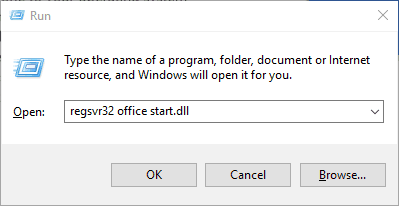
- Тепер ви можете натиснути гаразд або Enter, щоб зареєструвати залежності DLL.
Можливо, в Office 365 відсутні деякі бібліотеки DLL (файли бібліотеки динамічних посилань), необхідні для запуску.
5. Видаліть інші версії Office
Іноді попередні версії Office можуть заважати поточній установці та причині Триває інша установка з'явиться помилка. Якщо це так, вам потрібно знайти та видалити всі інсталяції Office зі свого ПК.
Ви можете зробити це, використовуючи звичайний метод, але цей метод може іноді залишати певні файли та записи реєстру позаду. Ці залишки файлів можуть заважати майбутній установці Office, тому для видалення програм із ПК завжди рекомендується використовувати програмне забезпечення для видалення.
Якщо ви з ним не знайомі, програма видалення - це спеціальна програма, яка може видалити будь-яку додаток із ПК, але також видалить усі пов'язані з цим файли та записи реєстру застосування.
Якщо ви шукаєте просте у використанні програмне забезпечення для видалення, рекомендуємо спробувати Revo Uninstaller. Після видалення з ПК усіх попередніх версій Office проблема повинна бути повністю вирішена.
6. Запустіть інструмент Office 365 FIXIT
- Існує також інструмент Office 365 FIXIT, який повністю видалить інсталяційні файли MS Office.
- Це можна відкрити, натиснувши Завантажити кнопку увімкнено цій сторінці.
- Потім відкрийте папку, до якої ви зберегли інструмент Office 365 FIXIT, і виберіть 015-ctrremove.diagcab щоб відкрити вікно внизу.

- Клацніть Розширений і виберіть Застосовуйте ремонт автоматично прапорець.
- Тепер натисніть Далі на вікні.
- Тоді ви можете вибрати Застосувати це виправлення варіант.
- Потім засіб усунення несправностей видалить наявні файли MS Office, що може зайняти до 30 хвилин.
- Коли засіб виправлення неполадок закінчиться, натисніть Далі і Закрити.
- Натисніть кнопку Меню «Пуск» і перезапустіть Windows.
7. Вимкніть брандмауер Windows
- Натисніть Клавіша Windows + S і введіть брандмауер.
- Виберіть Брандмауер Windows Defender зі списку.
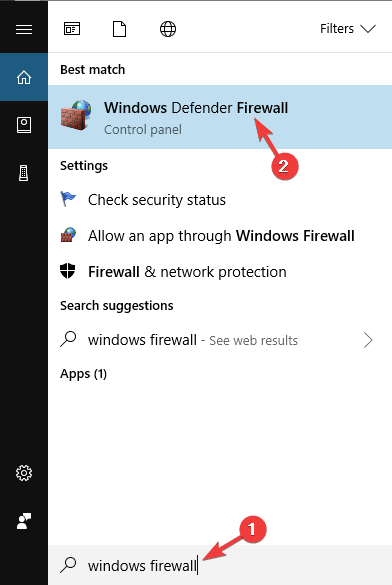
- Windows Захисник Брандмауер тепер відкриється вікно.
- Виберіть Увімкніть або вимкніть брандмауер Windows Defender з меню ліворуч.
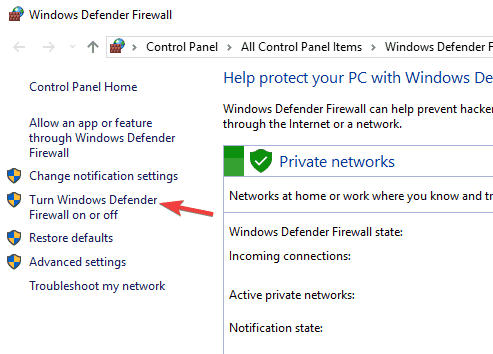
- Тепер виберіть Вимкніть брандмауер Windows Defender (не рекомендується) як для приватних, так і для публічних мереж.
- Закінчивши, натисніть гаразд, щоб зберегти зміни.
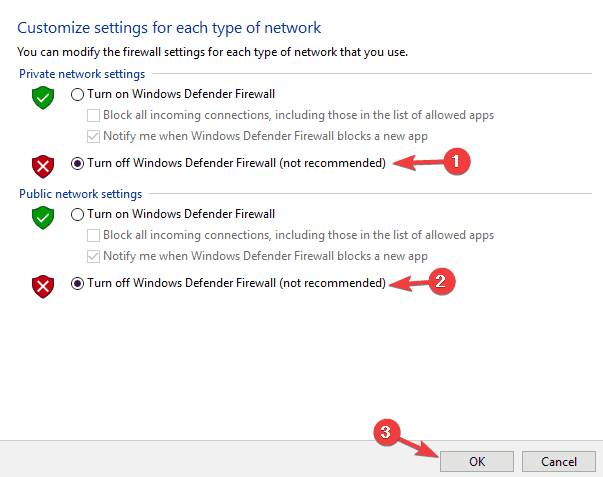
Іноді Триває інша установка помилка може з’явитися через брандмауер Windows. Установки Office 365 повинні завантажувати певні файли з Інтернету, і якщо ваш брандмауер блокує його, ви можете зіткнутися з певними повідомленнями про помилки.
Щоб вирішити цю проблему, радимо тимчасово вимкнути брандмауер. Після вимкнення брандмауера Windows спробуйте встановити Office 365 ще раз і перевірте, чи проблема не з’являється знову. Після того, як вам вдасться встановити Office 365, увімкніть брандмауер.
8. Встановіть останні оновлення
- Відкрийте Налаштування програми.
- Ви можете зробити це миттєво за допомогою Клавіша Windows + I ярлик.
- Коли Налаштування програми відкриється, вам потрібно перейти до Оновлення та безпека розділ.
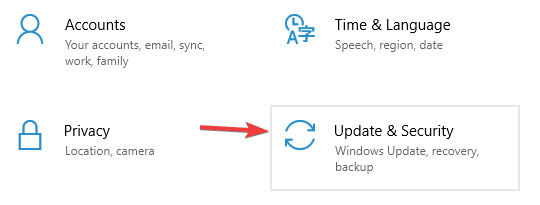
- Клацніть Перевірити наявність оновлень кнопку.

Іноді це повідомлення про помилку може з'являтися через певні збої у вашій системі. Однак Microsoft докладає всіх зусиль, щоб вирішити ці проблеми, і найкращий спосіб їх усунення - це встановлення останніх оновлень.
Здебільшого Windows 10 встановлює відсутні оновлення автоматично, але іноді ви можете пропустити одне або два оновлення.
Тепер Windows перевірятиме наявність доступних оновлень. Якщо доступні будь-які оновлення, вони будуть автоматично завантажені у фоновому режимі та встановлені, як тільки ви перезавантажите ПК. Після оновлення системи перевірте, чи проблема все ще існує.
Тепер ви зможете встановити Office 365 у Windows 10 із цими виправленнями. Інструмент Microsoft Support and Recovery Assistant для Office 365 і Outlook, який це Публікація звіту Windows надає додаткові відомості про, також може стати в нагоді для виправлення помилки 0-1018 0 та інших речей.
 Проблеми все ще виникають?Виправте їх за допомогою цього інструменту:
Проблеми все ще виникають?Виправте їх за допомогою цього інструменту:
- Завантажте цей інструмент відновлення ПК оцінено Чудово на TrustPilot.com (завантаження починається на цій сторінці).
- Клацніть Почніть сканування знайти проблеми з Windows, які можуть спричинити проблеми з ПК.
- Клацніть Відремонтувати все виправити проблеми із запатентованими технологіями (Ексклюзивна знижка для наших читачів).
Restoro завантажив 0 читачів цього місяця.
Питання що часто задаються
Office 365 - це остання ітерація Microsoft Office Suite, яка, серед інших чудових функцій, пропонує хмарне програмне забезпечення як сервісний продукт.
Ні, проте деякі компоненти можна завантажити окремо та використовувати безкоштовно, наприклад, Microsoft Teams або Microsoft OneNote.
Існує кілька інших чудових альтернатив для Microsoft Office, такі як WPS Office, FreeOffice, LibreOffice тощо.


